keynote怎么给文本加擦除效果
1、单击文本,那么输入文本,并调整为竖排,设置大小。


2、点击白色,选深绿色或其他的颜色。


3、那么点击形状,选一个笔。


4、从文本从上到下,绘制一段线条,绘制到尾部双击画布。


5、选线条,点击黑色颜色,给线条加上深绿色,让它与背景色一致。

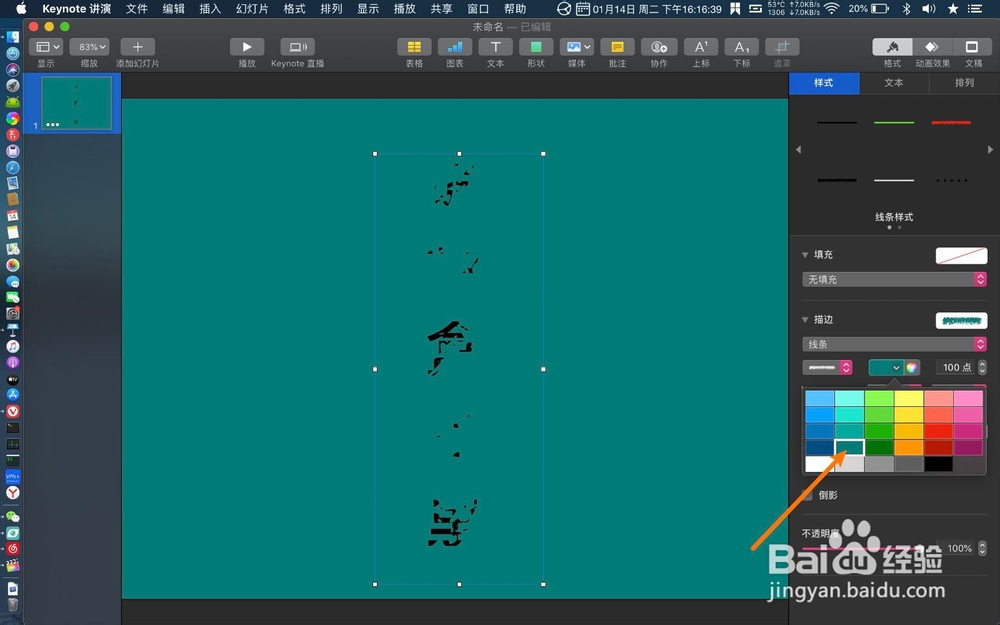
6、点击8点这,设置为100点,让线条覆盖文本。
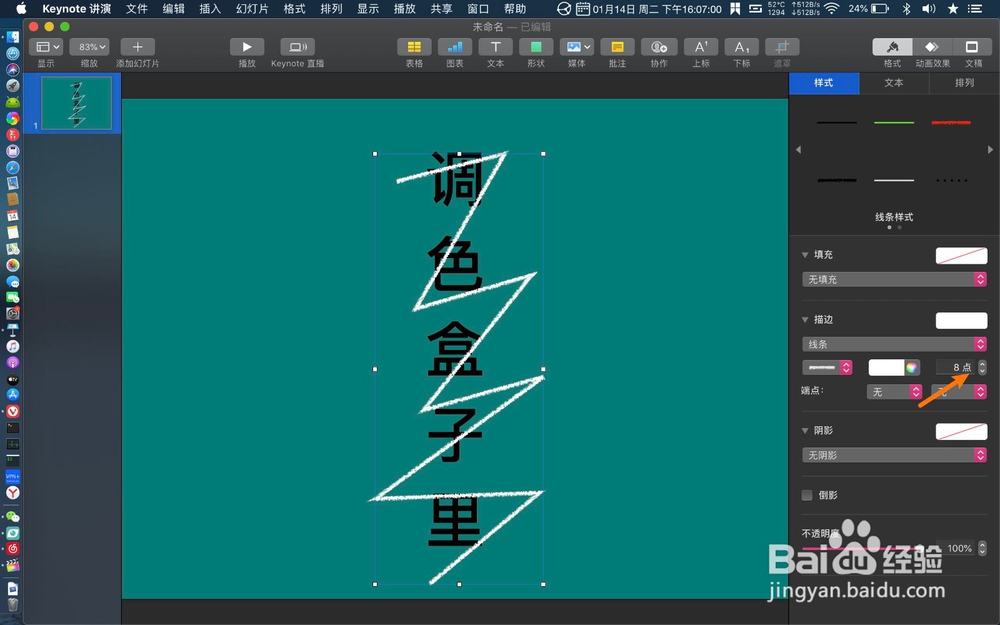
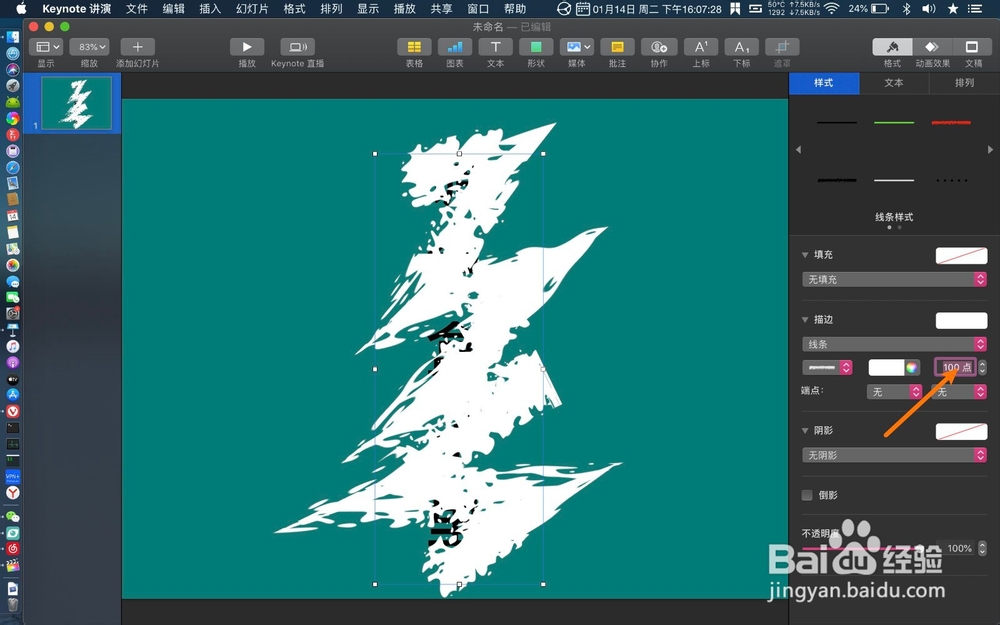
7、点击动画效果,选构建出现,给线条加效果。


8、点击添加效果,选择画线。


9、加速设置无,时间设置为3秒钟,那么效果就做出了。

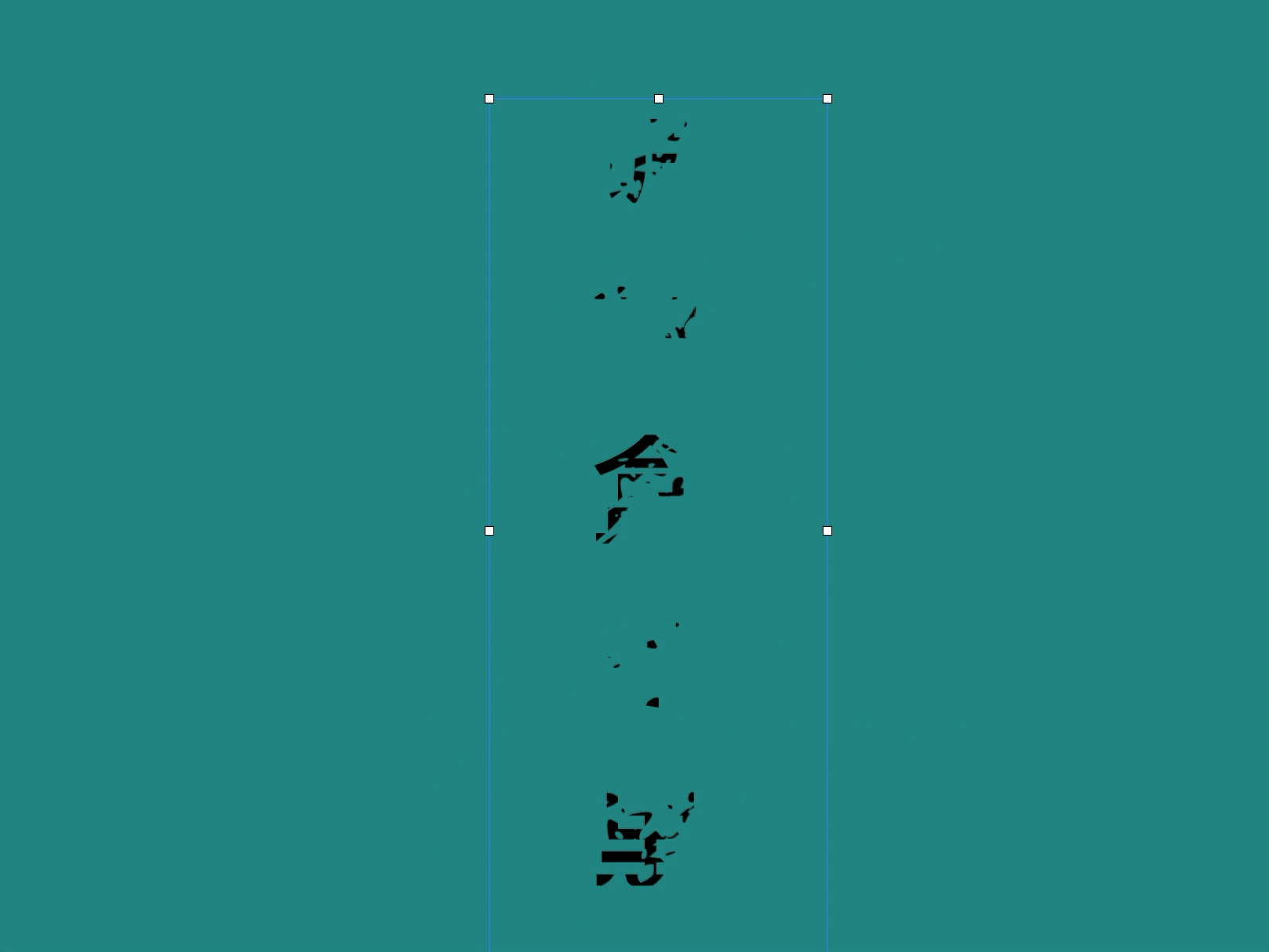
声明:本网站引用、摘录或转载内容仅供网站访问者交流或参考,不代表本站立场,如存在版权或非法内容,请联系站长删除,联系邮箱:site.kefu@qq.com。
阅读量:68
阅读量:58
阅读量:20
阅读量:111
阅读量:171